Funzione fax. Tramite il pannello di controllo. 2 Nella schermata iniziale, toccare Fax, quindi immettere le informazioni necessarie.
|
|
|
- Annunziata Castellani
- 6 anni fa
- Visualizzazioni
Transcript
1 Guida rapida Copia Esecuzione di copie 1 Caricare un documento originale nel vassoio dell'adf o sul vetro dello scanner. Note: Per evitare che l'immagine venga tagliata, assicurarsi che il formato del documento originale corrisponda all'output. Per effettuare una copia rapida dal pannello di controllo, premere. 2 Nella schermata iniziale, toccare Copia, quindi specificare il formato del documento originale. Nota: Se il documento è composto da un insieme di formati diversi, quindi selezionare Misto Letter/Legal. 3 Se necessario, specificare un vassoio o alimentatore e un altro formato di output. 4 Inviare il processo di copia. Copia su entrambi i lati del foglio (fronte/retro) 1 Caricare un documento originale nel vassoio dell'adf o sul vetro dello scanner. 2 Nella schermata iniziale, toccare Copia > Impostazione pagina. 3 Regolare le impostazioni. 4 Inviare il processo di copia. Copia di più pagine su un unico foglio 1 Caricare un documento originale nel vassoio dell'adf o sul vetro dello scanner. 2 Nella schermata iniziale, toccare Copia > Pagine per lato. 3 Regolare le impostazioni. 4 Inviare il processo di copia. Funzione fax Invio di un fax Tramite il pannello di controllo 1 Caricare il documento originale nel vassoio ADF o sul vetro dello scanner. 2 Nella schermata iniziale, toccare Fax, quindi immettere le informazioni necessarie. 3 Se necessario, configurare altre impostazioni del fax. 4 Inviare il processo di invio fax. Tramite il computer Per gli utenti Windows 1 Con un documento aperto, fare clic su File > Stampa. 2 Selezionare la stampante, quindi fare clic su Proprietà, Preferenze, Opzioni o Imposta. 3 Fare clic su Fax > Attiva fax, quindi immettere il numero del destinatario. 4 Se necessario, configurare altre impostazioni del fax. 5 Inviare il processo di invio fax. Per gli utenti Macintosh 1 Con un documento aperto, selezionare File > Stampa. 2 Selezionare la stampante e immettere il numero del destinatario. 3 Se necessario, configurare altre impostazioni del fax. 4 Inviare il processo di invio fax. Funzione di Invio di un' Tramite il pannello di controllo 1 Caricare un documento originale nel vassoio dell'adf o sul vetro dello scanner. 2 Nella schermata iniziale, toccare , quindi immettere le informazioni necessarie. Nota: È possibile immettere il destinatario anche utilizzando la rubrica o il numero di scelta rapida. 3 Se necessario, configurare le impostazioni per il tipo di file di output. 4 Inviare l' . Tramite il numero di scelta rapida 1 Dal pannello di controllo, premere #, quindi immettere il numero della scelta rapida utilizzando il tastierino. 2 Inviare l' . Stampa in corso Stampa da un computer Nota: Per i supporti speciali, ad esempio etichette, cartoncini e buste, impostare il tipo e il formato della carta nella stampante prima di inviare il processo di stampa. 1 Con un documento aperto, fare clic su File > Stampa. 2 Se necessario, regolare le impostazioni. 3 Inviare il processo di stampa. Stampa di processi in attesa 1 Con un documento aperto, selezionare File > Stampa. 1
2 2 Selezionare la stampante, quindi effettuare le seguenti operazioni: Per gli utenti Windows, fare clic su Proprietà o Preferenze, quindi fare clic su Stampa e mantieni. Per gli utenti Macintosh, selezionare Stampa e mantieni. 3 Selezionare il tipo di processo di stampa. 4 Se necessario, assegnare un nome utente. 5 Inviare il processo di stampa. 6 Dalla schermata iniziale della stampante, toccare Processi in attesa. 7 Inviare il processo di stampa. Annullamento di un processo di stampa Dal pannello di controllo della stampante 1 Nella schermata iniziale, toccare Coda di stampa. Nota: È inoltre possibile accedere a questa impostazione toccando la sezione superiore della schermata iniziale. 2 Selezionare il processo che si desidera annullare. Dal computer 1 In base al sistema operativo, eseguire una delle operazioni seguenti: Aprire la cartella Stampanti, quindi selezionare quella in uso. Da Preferenze di sistema nel menu Apple, andare sulla stampante in uso. 2 Selezionare il processo che si desidera annullare. Caricamento della carta 1 Estrarre il vassoio. Nota: Non rimuovere i vassoi quando la stampante è occupata. 2 Regolare le guide in modo che corrispondano al formato della carta da caricare. Nota: utilizzare gli indicatori nella parte inferiore del vassoio per posizionare le guide. 3 Flettere, aprire a ventaglio e allineare i bordi della carta prima di caricarla. 4 Caricare la carta con il lato di stampa rivolto verso l'alto. Note: Non far scivolare la carta nel vassoio. Accertarsi che l'altezza della risma non superi l'indicatore di livello massimo della Il caricamento eccessivo del vassoio può causare inceppamenti. 5 Inserire il vassoio. Se si carica un tipo di carta diverso dalla carta normale, impostare il tipo e il formato della carta in base al tipo di carta caricata nel vassoio. Caricamento dei vassoi ATTENZIONE - PERICOLO DI PUNGERSI: per ridurre il rischio di instabilità dell'apparecchiatura, caricare ogni vassoio separatamente. Tenere tutti i vassoi chiusi per quando necessario. 2
3 Caricamento dell'alimentatore multiuso 1 Aprire l'alimentatore multiuso. Caricare la carta, il cartoncino e i lucidi con il lato di stampa rivolto verso il basso e inserendo nella stampante il bordo superiore per primo. Manutenzione della stampante Sostituzione della cartuccia di toner 1 Aprire lo sportello A. 2 Regolare la guida in modo che corrisponda al formato della carta da caricare. Caricare le buste con l'aletta rivolta verso l'alto e contro il lato sinistro della guida della Caricare le buste European con l'aletta rivolta verso l'alto, inserendo quel lato per primo nella stampante. 3 Flettere, aprire a ventaglio e allineare i bordi della carta prima di caricarla. Avvertenza Danno potenziale: Non utilizzare buste preaffrancate e con graffette, ganci, finestre, rivestimenti patinati o autoadesivi. 5 Nel pannello di controllo della stampante, impostare il formato e il tipo di carta in modo che corrispondano alla carta caricata nel vassoio. 2 Rimuovere la cartuccia di toner. 4 Caricare la Impostazione del formato e del tipo dei supporti speciali I vassoi rilevano automaticamente il formato della carta normale. Per i supporti speciali come le etichette, i cartoncini o le buste, procedere come segue: 1 Dalla schermata iniziale, selezionare: Impostazioni > Carta > Configurazione vassoio > selezionare un vassoio 2 Configurare il formato e il tipo dei supporti speciali. 3 Estrarre la nuova cartuccia di toner dalla confezione. 3
4 4 Inserire la nuova cartuccia di toner finché non scatta in posizione. Caricamento corretto della carta Caricamento non corretto della carta 5 Chiudere lo sportello A. Pulizia del vetro dello scanner 1 Aprire il coperchio dello scanner. 1 Parte inferiore bianca del coperchio dello scanner 2 Vetro dello scanner 3 Vetro dell'alimentatore automatico documenti (ADF) 4 Lato inferiore bianco del coperchio dell'adf 3 Chiudere il coperchio dello scanner. Non caricare o rimuovere un vassoio durante la stampa. Non caricare una quantità eccessiva di Accertarsi che l'altezza della risma non superi l'indicatore di livello massimo della Non far scivolare la carta nel vassoio. Caricare la carta come mostrato in figura. Rimozione degli inceppamenti Come evitare gli inceppamenti Caricare la carta correttamente Accertarsi che la carta sia ben distesa nel vassoio. 2 Pulire le aree mostrate con un panno morbido, umido e privo di lanugine. Assicurarsi che le guide della carta siano posizionate correttamente e che non aderiscano eccessivamente alla carta o alle buste. Dopo aver caricato carta, inserirlo con decisione nella stampante. 4
5 Utilizzare la carta consigliata Utilizzare solo carta consigliata o supporti speciali. Non caricare carta che sia piegata, sgualcita, umida, ripiegata o arricciata. Flettere, aprire a ventaglio e allineare i bordi della carta prima di caricarla. Non utilizzare carta tagliata o rifilata a mano. Non mischiare tipi, pesi o dimensioni di supporti diversi nello stesso vassoio. Accertarsi che il tipo e il formato della carta siano impostati correttamente sul computer o sul pannello di controllo della stampante. Conservare la carta come consigliato dal produttore. Inceppamento della carta nei vassoi 1 Estrarre il vassoio. 3 Inserire il vassoio. 4 Aprire il coperchio del vassoio. 6 Chiudere lo sportello del vassoio. Inceppamento della carta nell'alimentatore multiuso 1 Rimuovere la carta dall'alimentatore multiuso. 2 Rimuovere la carta inceppata. 2 Rimuovere la carta inceppata. 5 Rimuovere la carta inceppata. 3 Aprire lo sportello B e rimuovere la carta inceppata. 5
6 ATTENZIONE SUPERFICIE MOLTO CALDA: L'area interna della stampante potrebbe surriscaldarsi. Per evitare infortuni, lasciare raffreddare la superficie prima di toccarla. 2 Aprire lo sportello D. 4 Chiudere lo sportello B. 5 Flettere, aprire a ventaglio e allineare i bordi della carta prima di caricarla. 4 Chiudere lo sportello D. 5 Aprire il coperchio dello scanner. 3 Rimuovere la carta inceppata. 6 Caricare nuovamente la Inceppamento della carta nell'alimentatore automatico documenti 1 Rimuovere dal vassoio ADF tutti i documenti originali. Avvertenza Danno potenziale: Alcune parti della stampante possono essere facilmente danneggiate dall'elettricità statica. Prima di toccare le parti o i componenti in un'area contrassegnata con il simbolo di sensibilità all'elettricità statica, toccare una superficie metallica in un'area lontana dal simbolo. 6
7 6 Aprire sportello E. Inceppamento della carta nel raccoglitore standard 1 Rimuovere la carta inceppata. Inceppamento della carta nello sportello B Inceppamento carta nell'unità di fusione 1 Aprire lo sportello B. ATTENZIONE SUPERFICIE MOLTO CALDA: L'area interna della stampante potrebbe surriscaldarsi. Per evitare infortuni, lasciare raffreddare la superficie prima di toccarla. 7 Rimuovere la carta inceppata. 2 Aprire lo sportello B e rimuovere la carta inceppata. ATTENZIONE SUPERFICIE MOLTO CALDA: L'area interna della stampante potrebbe surriscaldarsi. Per evitare infortuni, lasciare raffreddare la superficie prima di toccarla. 2 Rimuovere la carta inceppata. 8 Chiudere lo sportello E e il coperchio dello scanner. 3 Chiudere lo sportello B. 7
8 3 Aprire lo sportello di accesso al fusore. 5 Chiudere lo sportello B. Inceppamento della carta nell'unità duplex 1 Aprire lo sportello B. ATTENZIONE SUPERFICIE MOLTO CALDA: L'area interna della stampante potrebbe surriscaldarsi. Per evitare infortuni, lasciare raffreddare la superficie prima di toccarla. 3 Aprire il coperchio dell'unità fronte/retro. 4 Rimuovere la carta inceppata. 4 Rimuovere la carta inceppata. 2 Rimuovere la carta inceppata. 8
9 5 Chiudere il coperchio dell'unità fronte/retro e lo sportello B. 9
Guida alla stampa. Caricamento dei vassoi. Guida alla stampa. 1 Estrarre completamente il vassoio.
 Pagina 1 di 11 Guida alla stampa In questa sezione viene descritto come caricare il vassoio da 250 fogli, il vassoio da 550 fogli nonché l'alimentatore multiuso. Comprende inoltre informazioni sull'orientamento
Pagina 1 di 11 Guida alla stampa In questa sezione viene descritto come caricare il vassoio da 250 fogli, il vassoio da 550 fogli nonché l'alimentatore multiuso. Comprende inoltre informazioni sull'orientamento
Caricamento del vassoio standard da 250 fogli
 Guida rapida Caricamento della carta e dei supporti speciali Questa sezione descrive come caricare i vassoi da 250 e 550 fogli, nonché l'alimentatore manuale. Contiene inoltre informazioni sull'impostazione
Guida rapida Caricamento della carta e dei supporti speciali Questa sezione descrive come caricare i vassoi da 250 e 550 fogli, nonché l'alimentatore manuale. Contiene inoltre informazioni sull'impostazione
Sommario. Caricamento della carta e dei supporti speciali...3. Rimozione degli inceppamenti...8. Caricamento del vassoio carta...3
 Guida rapida Sommario Caricamento della carta e dei supporti speciali...3 Caricamento del vassoio carta...3...8 200 201 Inceppamento carta...8 202 Inceppamento carta...11 Inceppamento carta 241...14 251
Guida rapida Sommario Caricamento della carta e dei supporti speciali...3 Caricamento del vassoio carta...3...8 200 201 Inceppamento carta...8 202 Inceppamento carta...11 Inceppamento carta 241...14 251
9 Pulsante Avvio Avviare un processo, in base alla modalità selezionata. 10 Fax, pulsante Inviare fax.
 Guida rapida Guida all'utilizzo della stampante Usando il pannello di controllo della stampante 1 2 3 4 5 6 7 Usare Per 9 Pulsante Avvio Avviare un processo, in base alla modalità selezionata. 10 Fax,
Guida rapida Guida all'utilizzo della stampante Usando il pannello di controllo della stampante 1 2 3 4 5 6 7 Usare Per 9 Pulsante Avvio Avviare un processo, in base alla modalità selezionata. 10 Fax,
Larghezza: da 69,85 mm (2,75 pollici) a 229 mm (9,01 pollici) Lunghezza: da 127 mm (5 pollici) a 355,6 mm (14 pollici)
 L'alimentatore multiuso può contenere diversi formati e tipi di carta, ad esempio lucidi, cartoline, cartoncini e buste. È utile per la stampa di singole pagine su carta intestata, carta colorata o altri
L'alimentatore multiuso può contenere diversi formati e tipi di carta, ad esempio lucidi, cartoline, cartoncini e buste. È utile per la stampa di singole pagine su carta intestata, carta colorata o altri
Guida rapida. Guida rapida 2013. 8 A6WP-9561-00D - 1 -
 Guida rapida 2013. 8 A6WP-9561-00D - 1 - Sommario 1 Guida all'utilizzo della stampante... 5 Usando il pannello di controllo della stampante... 5 Informazioni sui colori del pulsante di sospensione e delle
Guida rapida 2013. 8 A6WP-9561-00D - 1 - Sommario 1 Guida all'utilizzo della stampante... 5 Usando il pannello di controllo della stampante... 5 Informazioni sui colori del pulsante di sospensione e delle
Identificazione delle aree di inceppamento carta
 Come eliminare gli inceppamenti della Una corretta procedura di selezione e caricamento del materiale di stampa consente di evitare inceppamenti della. Se si verificano inceppamenti, seguire le procedure
Come eliminare gli inceppamenti della Una corretta procedura di selezione e caricamento del materiale di stampa consente di evitare inceppamenti della. Se si verificano inceppamenti, seguire le procedure
Nota: Per evitare che l'immagine risulti ritagliata, accertarsi che il formato del documento originale e della carta copia siano uguali.
 Pagina 1 di 5 Guida alla copia Esecuzione di una copia rapida 1 Caricare il documento originale rivolto verso l'alto, inserendo per primo il bordo corto nel vassoio ADF, oppure caricarlo rivolto verso
Pagina 1 di 5 Guida alla copia Esecuzione di una copia rapida 1 Caricare il documento originale rivolto verso l'alto, inserendo per primo il bordo corto nel vassoio ADF, oppure caricarlo rivolto verso
Guida rapida. Informazioni sul pannello operatore. Guida rapida
 Guida rapida Informazioni sul pannello operatore Il pannello operatore dispone di due pulsanti e due spie. Le spie indicano lo stato della stampante mentre i pulsanti vengono utilizzati per continuare
Guida rapida Informazioni sul pannello operatore Il pannello operatore dispone di due pulsanti e due spie. Le spie indicano lo stato della stampante mentre i pulsanti vengono utilizzati per continuare
8 Pulsante Inoltra Inviare le modifiche apportate alle impostazioni della stampante. 9 Spia luminosa Verificare lo stato della stampante.
 Guida rapida Informazioni sulla stampante Usando il pannello di controllo della stampante 1 2 3 4 5 6 Usare 8 Pulsante Inoltra Inviare le modifiche apportate alle impostazioni della stampante. 9 Spia luminosa
Guida rapida Informazioni sulla stampante Usando il pannello di controllo della stampante 1 2 3 4 5 6 Usare 8 Pulsante Inoltra Inviare le modifiche apportate alle impostazioni della stampante. 9 Spia luminosa
Xerox WorkCentre 5735/5740/5745/ 5755/5765/5775/5790 Come eseguire una copia. Preparazione. Scansione. Altre informazioni
 ." Xerox WorkCentre /0// Come eseguire una copia. Caricare i documenti a faccia in su nell'alimentatore automatico o. Premere il pulsante Cancella tutto (C) per annullare eventuali 88 99. Premere il pulsante
." Xerox WorkCentre /0// Come eseguire una copia. Caricare i documenti a faccia in su nell'alimentatore automatico o. Premere il pulsante Cancella tutto (C) per annullare eventuali 88 99. Premere il pulsante
Non caricare un cassetto mentre è in uso per un lavoro di stampa.
 Stampante a colori Phaser 7300 Cassetti Contenuto della sezione: Caricamento della carta nei cassetti -5, andare a pagina 3. Caricamento della carta nel cassetto multiuso, andare a pagina 6. Utilizzo di
Stampante a colori Phaser 7300 Cassetti Contenuto della sezione: Caricamento della carta nei cassetti -5, andare a pagina 3. Caricamento della carta nel cassetto multiuso, andare a pagina 6. Utilizzo di
Ripristinare le impostazioni predefinite di una funzione, ad esempio copia, invio di fax o scansione. Annullare tutte le attività delle stampante.
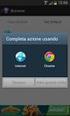 Guida rapida Informazioni sulla stampante Uso del pannello di controllo della stampante 9 Usare 1 2 3 1 @!. 2 A B C 3 D E F 4 G H I 5 J K L 6 M N O 7 P Q R S 8 T U V 9 W X Y Z * 0 # C 8 7 6 1 Schermo Visualizzare
Guida rapida Informazioni sulla stampante Uso del pannello di controllo della stampante 9 Usare 1 2 3 1 @!. 2 A B C 3 D E F 4 G H I 5 J K L 6 M N O 7 P Q R S 8 T U V 9 W X Y Z * 0 # C 8 7 6 1 Schermo Visualizzare
Ripristinare le impostazioni predefinite di una funzione, ad esempio copia, invio di fax o scansione. Interrompere tutte le attività delle stampante.
 Guida rapida Informazioni sulla stampante Uso del pannello di controllo della stampante Usare 1 2 3 Per 1 @!. 2 A B C 3 D E F 4 G H I 5 J K L 6 M N O 7 P Q R S 8 T U V 9 W X Y Z * 0 # C 8 7 6 1 Schermo
Guida rapida Informazioni sulla stampante Uso del pannello di controllo della stampante Usare 1 2 3 Per 1 @!. 2 A B C 3 D E F 4 G H I 5 J K L 6 M N O 7 P Q R S 8 T U V 9 W X Y Z * 0 # C 8 7 6 1 Schermo
Vassoio standard oppure opzionale da 250 fogli. Percorso carta nell'unità fronte/retro (vassoio 1) Cartoncino X X X X. Carta lucida X X X X X
 Pagina di 5 Guida ai supporti La stampante supporta i seguenti formati di carta e di altri supporti speciali. Selezionare i formati personalizzati fino al valore massimo specificato per l'impostazione
Pagina di 5 Guida ai supporti La stampante supporta i seguenti formati di carta e di altri supporti speciali. Selezionare i formati personalizzati fino al valore massimo specificato per l'impostazione
Xerox ColorQube 9201/9202/9203 Come eseguire una copia. Preparazione. Scansione. Altre informazioni
 Xerox ColorQube 90/90/90 Come eseguire una copia. Caricare i documenti originali con il lato da stampare rivolto verso. Premere il tasto Home page Servizi.. Selezionare l'opzione Copia. Viene visualizzata
Xerox ColorQube 90/90/90 Come eseguire una copia. Caricare i documenti originali con il lato da stampare rivolto verso. Premere il tasto Home page Servizi.. Selezionare l'opzione Copia. Viene visualizzata
Problemi di stampa. Qualità di stampa. Alimentazione della carta
 Alcuni problemi sono di facile risoluzione. Se la stampante non risponde, verificare che: la stampante sia accesa; il cavo di alimentazione sia inserito; gli altri dispositivi elettrici siano collegati
Alcuni problemi sono di facile risoluzione. Se la stampante non risponde, verificare che: la stampante sia accesa; il cavo di alimentazione sia inserito; gli altri dispositivi elettrici siano collegati
Per poter stampare un documento fronte retro, verificare che si utilizzino le seguenti grammature: Tutti i cassetti
 Stampa fronte retro Questo argomento include le seguenti sezioni: Stampa fronte retro automatica a pagina 2-26 Opzioni di rilegatura a pagina 2-27 Stampa fronte retro manuale a pagina 2-29 Stampa fronte
Stampa fronte retro Questo argomento include le seguenti sezioni: Stampa fronte retro automatica a pagina 2-26 Opzioni di rilegatura a pagina 2-27 Stampa fronte retro manuale a pagina 2-29 Stampa fronte
Impostazione delle dimensioni della carta
 Il vassoio per i supporti pesanti opzionale può sostituire il vassoio 1. Per istruzioni sulla rimozione e l'installazione del vassoio 1, vedere Sostituzione del vassoio 1. Il vassoio per supporti pesanti
Il vassoio per i supporti pesanti opzionale può sostituire il vassoio 1. Per istruzioni sulla rimozione e l'installazione del vassoio 1, vedere Sostituzione del vassoio 1. Il vassoio per supporti pesanti
Xerox WorkCentre 3655 Stampante multifunzione Pannello comandi
 Pannello comandi I servizi disponibili variano in base all'impostazione della stampante. Per ulteriori informazioni su servizi e impostazioni, consultare la Guida per l'utente. 3 4 5 Schermo sensibile
Pannello comandi I servizi disponibili variano in base all'impostazione della stampante. Per ulteriori informazioni su servizi e impostazioni, consultare la Guida per l'utente. 3 4 5 Schermo sensibile
Xerox WorkCentre 7970 Pannello comandi
 Pannello comandi I servizi disponibili possono variare in base all'impostazione della stampante. Per ulteriori informazioni su servizi e impostazioni, consultare la Guida per l'utente. ABC DEF Menu GHI
Pannello comandi I servizi disponibili possono variare in base all'impostazione della stampante. Per ulteriori informazioni su servizi e impostazioni, consultare la Guida per l'utente. ABC DEF Menu GHI
Versione 1.0 Febbraio 2013. Xerox Color J75 Press Guida rapida
 Versione 1.0 Febbraio 2013 2012 Xerox Corporation. Tutti i diritti riservati. Xerox e Xerox con il marchio figurativo sono marchi di Xerox Corporation negli Stati Uniti e/o in altri paesi. BR4006 Indice
Versione 1.0 Febbraio 2013 2012 Xerox Corporation. Tutti i diritti riservati. Xerox e Xerox con il marchio figurativo sono marchi di Xerox Corporation negli Stati Uniti e/o in altri paesi. BR4006 Indice
LASERJET PRO 200 COLOR MFP. Guida di riferimento rapido M276
 LASERJET PRO 200 COLOR MFP Guida di riferimento rapido M276 Ottimizzazione della qualità di copia Sono disponibili le impostazioni di qualità di copia seguenti: Selezione auto: utilizzare questa impostazione
LASERJET PRO 200 COLOR MFP Guida di riferimento rapido M276 Ottimizzazione della qualità di copia Sono disponibili le impostazioni di qualità di copia seguenti: Selezione auto: utilizzare questa impostazione
Menu Fascicolaz. Stampa. Gestione della carta. Manutenzione. Risoluzione dei problemi. Amministrazione. Indice
 Fascicolaz. Il menu Fascicolaz. consente di definire le modalità di uscita dei processi di stampa. Per ulteriori informazioni, selezionare una voce di menu: Bordo multipag. Pag. sfalsate Fascicolazione
Fascicolaz. Il menu Fascicolaz. consente di definire le modalità di uscita dei processi di stampa. Per ulteriori informazioni, selezionare una voce di menu: Bordo multipag. Pag. sfalsate Fascicolazione
A B C D E F G H I J K L M N O P Q R S T U V W X Y Z
 Carta Il menu Carta consente di specificare la caricata in ciascun vassoio, l'origine predefinita e il raccoglitore di uscita. Per ulteriori informazioni, selezionare una voce di menu: 1 Assegna tipo/rac.
Carta Il menu Carta consente di specificare la caricata in ciascun vassoio, l'origine predefinita e il raccoglitore di uscita. Per ulteriori informazioni, selezionare una voce di menu: 1 Assegna tipo/rac.
Serie CX725. Guida per l'utente. Tipo di macchina: 7528 Modello: 576, 578
 Serie CX725 Guida per l'utente Gennaio 2016 www.lexmark.com Tipo di macchina: 7528 Modello: 576, 578 Sommario 2 Sommario Informazioni sulla sicurezza... 6 Convenzioni tipografiche...6 Informazioni sulla
Serie CX725 Guida per l'utente Gennaio 2016 www.lexmark.com Tipo di macchina: 7528 Modello: 576, 578 Sommario 2 Sommario Informazioni sulla sicurezza... 6 Convenzioni tipografiche...6 Informazioni sulla
Serie XC4100. Guida per l'utente. Tipo di macchina: 7528 Modello: 598, 196
 Serie XC4100 Guida per l'utente Gennaio 2016 www.lexmark.com Tipo di macchina: 7528 Modello: 598, 196 Sommario 2 Sommario Informazioni sulla sicurezza... 6 Convenzioni tipografiche...6 Informazioni sulla
Serie XC4100 Guida per l'utente Gennaio 2016 www.lexmark.com Tipo di macchina: 7528 Modello: 598, 196 Sommario 2 Sommario Informazioni sulla sicurezza... 6 Convenzioni tipografiche...6 Informazioni sulla
Guida per l'installazione dell'hardware
 Apertura della confezione Rimuovere tutti i materiali protettivi. Le istruzioni del presente manuale si riferiscono a un modello simile. È possibile che si notino differenze rispetto al modello in uso,
Apertura della confezione Rimuovere tutti i materiali protettivi. Le istruzioni del presente manuale si riferiscono a un modello simile. È possibile che si notino differenze rispetto al modello in uso,
Xerox ColorQube 8700 / 8900 Pannello comandi
 Pannello comandi I servizi disponibili possono variare in base all'impostazione della stampante. Per ulteriori informazioni su servizi e impostazioni, consultare la Guida per l'utente. 3 5 Rilascio dello
Pannello comandi I servizi disponibili possono variare in base all'impostazione della stampante. Per ulteriori informazioni su servizi e impostazioni, consultare la Guida per l'utente. 3 5 Rilascio dello
Significato dei messaggi della stampante 1
 Significato dei messaggi della stampante 1 I messaggi relativi alla stampante vengono visualizzati sul pannello operatore oppure sullo schermo del computer se è stata installata la finestra di stato del
Significato dei messaggi della stampante 1 I messaggi relativi alla stampante vengono visualizzati sul pannello operatore oppure sullo schermo del computer se è stata installata la finestra di stato del
Per ulteriori dettagli, selezionare una delle seguenti voci di menu:
 Fascicolaz. 1 Utilizzare il menu Fascicolaz. per definire il modo in cui vengono ordinate le stampe. Per ulteriori dettagli, selezionare una delle seguenti voci di menu: Pagine bianche Ordine multipag.
Fascicolaz. 1 Utilizzare il menu Fascicolaz. per definire il modo in cui vengono ordinate le stampe. Per ulteriori dettagli, selezionare una delle seguenti voci di menu: Pagine bianche Ordine multipag.
Informazioni e assistenza. Messaggi di sistema. Accesso. Icone del pannello comandi
 Informazioni e assistenza Per informazioni/assistenza, controllare quanto segue: Guida per l'utente per informazioni sull'utilizzo del modello Xerox 4595. Per l'assistenza in linea, visitare: www.xerox.com
Informazioni e assistenza Per informazioni/assistenza, controllare quanto segue: Guida per l'utente per informazioni sull'utilizzo del modello Xerox 4595. Per l'assistenza in linea, visitare: www.xerox.com
Guida per l'installazione dell'hardware
 Apertura della confezione Rimuovere tutti i materiali protettivi. Le istruzioni del presente manuale si riferiscono a un modello simile. È possibile che si notino differenze rispetto al modello in uso,
Apertura della confezione Rimuovere tutti i materiali protettivi. Le istruzioni del presente manuale si riferiscono a un modello simile. È possibile che si notino differenze rispetto al modello in uso,
A B C D E F G H I J K L M N O P Q R S T U V W X Y Z
 Fascicolaz. Il menu Fascicolaz. Consente di definire il modo in cui vengono ordinate le stampe. Per ulteriori dettagli, selezionare una delle seguenti voci di menu: Pagine bianche Ordine multipag. Fascicolazione
Fascicolaz. Il menu Fascicolaz. Consente di definire il modo in cui vengono ordinate le stampe. Per ulteriori dettagli, selezionare una delle seguenti voci di menu: Pagine bianche Ordine multipag. Fascicolazione
Xerox Nuvera Eliminazione degli inceppamenti
 Vers. software 11.6 Ottobre 2012 702P00800 Xerox Nuvera Eliminazione degli inceppamenti Xerox Nuvera 100/120/144/157 EA Production System Xerox Nuvera 100/120/144 MX Production System Panoramica sull'eliminazione
Vers. software 11.6 Ottobre 2012 702P00800 Xerox Nuvera Eliminazione degli inceppamenti Xerox Nuvera 100/120/144/157 EA Production System Xerox Nuvera 100/120/144 MX Production System Panoramica sull'eliminazione
Risoluzione dei problemi della stampante 1
 della stampante 1 Alcuni problemi di stampa sono molto facili da risolvere. Se la stampante non risponde, si consiglia di effettuare le seguenti verifiche: Controllare che il cavo della stampante sia collegato
della stampante 1 Alcuni problemi di stampa sono molto facili da risolvere. Se la stampante non risponde, si consiglia di effettuare le seguenti verifiche: Controllare che il cavo della stampante sia collegato
Passo 1: Rimozione dell imballaggio. Guida di installazione
 02-3130-IT-SETUP.book Page i Friday, May 23, 2003 4:36 PM SOMMARIO Passo 1: Rimozione dell imballaggio... 1.1 Selezione di un ubicazione... 1.2 Passo 2: Descrizione della stampante... 1.3 Vista anteriore...
02-3130-IT-SETUP.book Page i Friday, May 23, 2003 4:36 PM SOMMARIO Passo 1: Rimozione dell imballaggio... 1.1 Selezione di un ubicazione... 1.2 Passo 2: Descrizione della stampante... 1.3 Vista anteriore...
Guida alla configurazione di Invio
 Guida alla configurazione di Invio Questa guida spiega come utilizzare gli Strumenti di impostazione della funzione Invio per configurare la macchina per digitalizzare i documenti come e-mail (Invia a
Guida alla configurazione di Invio Questa guida spiega come utilizzare gli Strumenti di impostazione della funzione Invio per configurare la macchina per digitalizzare i documenti come e-mail (Invia a
LASERJET PRO M1530 MFP SERIE. Guida di riferimento rapido
 LASERJET PRO M1530 MFP SERIE Guida di riferimento rapido Stampa su carta speciale, etichette o lucidi 1. Nel menu File del programma software, fare clic su Stampa. 2. Selezionare il prodotto, quindi fare
LASERJET PRO M1530 MFP SERIE Guida di riferimento rapido Stampa su carta speciale, etichette o lucidi 1. Nel menu File del programma software, fare clic su Stampa. 2. Selezionare il prodotto, quindi fare
Per ulteriori informazioni, selezionare una voce di menu:
 Fascicolaz. Il menu Fascicolaz. consente di definire le modalità di uscita dei processi di stampa. Per ulteriori informazioni, selezionare una voce di menu: Bordo multipag. Origine cucitura Fascicolazione
Fascicolaz. Il menu Fascicolaz. consente di definire le modalità di uscita dei processi di stampa. Per ulteriori informazioni, selezionare una voce di menu: Bordo multipag. Origine cucitura Fascicolazione
Guida rapida. Panoramica della stampante. Guida rapida
 Guida rapida Guida rapida Panoramica della stampante 1 2 3 1 Raccoglitore di uscita da 150 fogli 2 Supporto carta 3 Pannello di controllo e pulsanti Menu 4 Sportello anteriore 5 Alimentatore manuale 6
Guida rapida Guida rapida Panoramica della stampante 1 2 3 1 Raccoglitore di uscita da 150 fogli 2 Supporto carta 3 Pannello di controllo e pulsanti Menu 4 Sportello anteriore 5 Alimentatore manuale 6
Opzioni avanzate. Stampa di pagine di separazione. Stampante laser a colori Phaser 7750
 Opzioni avanzate Questo argomento include le seguenti sezioni: "Stampa di pagine di separazione" a pagina 2-76 "Stampa di più pagine su un unico foglio (N-su)" a pagina 2-77 "Stampa di opuscoli" a pagina
Opzioni avanzate Questo argomento include le seguenti sezioni: "Stampa di pagine di separazione" a pagina 2-76 "Stampa di più pagine su un unico foglio (N-su)" a pagina 2-77 "Stampa di opuscoli" a pagina
HP Scanjet N6350. Guida d'uso
 HP Scanjet N6350 Guida d'uso Sommario 1 Uso dello scanner Descrizione generale del software di scansione HP...4 Descrizione generale dello scanner...5 Pannello di controllo dello scanner...6 Alimentatore
HP Scanjet N6350 Guida d'uso Sommario 1 Uso dello scanner Descrizione generale del software di scansione HP...4 Descrizione generale dello scanner...5 Pannello di controllo dello scanner...6 Alimentatore
Unità multifunzione Lexmark 5400 Series. Guida per l'utente
 Unità multifunzione Lexmark 5400 Series Guida per l'utente Gennaio 2007 www.lexmark.com Sommario Stampa...5 Introduzione...5 Esecuzione della stampa e attività correlate...9 Gestione dei processi di stampa...16
Unità multifunzione Lexmark 5400 Series Guida per l'utente Gennaio 2007 www.lexmark.com Sommario Stampa...5 Introduzione...5 Esecuzione della stampa e attività correlate...9 Gestione dei processi di stampa...16
Informazioni preliminari su WorkCentre Pro/CopyCentre
 Informazioni preliminari su WorkCentre Pro/CopyCentre Questo pacchetto è destinato a consentire agli addetti all installazione Xerox di spiegare le funzioni disponibili sui modelli WorkCentre Pro/CopyCentre
Informazioni preliminari su WorkCentre Pro/CopyCentre Questo pacchetto è destinato a consentire agli addetti all installazione Xerox di spiegare le funzioni disponibili sui modelli WorkCentre Pro/CopyCentre
Diagnostica dei problemi di qualità di stampa
 Stampante laser Phaser 4400 Diagnostica dei problemi di qualità di stampa Nella stampante sono memorizzate varie informazioni che è possibile stampare. Nelle pagine seguenti è contenuta la pagina di stampa
Stampante laser Phaser 4400 Diagnostica dei problemi di qualità di stampa Nella stampante sono memorizzate varie informazioni che è possibile stampare. Nelle pagine seguenti è contenuta la pagina di stampa
Printer Driver. Guida per la configurazione. Questa guida descrive come configurare il driver della stampante per Windows Vista e Windows XP.
 3-276-708-51 (1) Printer Driver Guida per la configurazione Questa guida descrive come configurare il driver della stampante per Windows Vista e Windows XP. Prima di usare questo software Prima di usare
3-276-708-51 (1) Printer Driver Guida per la configurazione Questa guida descrive come configurare il driver della stampante per Windows Vista e Windows XP. Prima di usare questo software Prima di usare
CX310 Series. Guida per l'utente. Tipo di macchina: 7527 Modello: 211, 231
 CX310 Series Guida per l'utente Settembre 2014 www.lexmark.com Tipo di macchina: 7527 Modello: 211, 231 Sommario 2 Sommario Informazioni sulla sicurezza...6 Informazioni sulla stampante...8 Individuazione
CX310 Series Guida per l'utente Settembre 2014 www.lexmark.com Tipo di macchina: 7527 Modello: 211, 231 Sommario 2 Sommario Informazioni sulla sicurezza...6 Informazioni sulla stampante...8 Individuazione
Samsung Universal Print Driver Guida dell utente
 Samsung Universal Print Driver Guida dell utente immagina le possibilità Copyright 2009 Samsung Electronics Co., Ltd. Tutti i diritti riservati. Questa guida viene fornita solo a scopo informativo. Tutte
Samsung Universal Print Driver Guida dell utente immagina le possibilità Copyright 2009 Samsung Electronics Co., Ltd. Tutti i diritti riservati. Questa guida viene fornita solo a scopo informativo. Tutte
Regolazione posizione immagine. DocuColor 242/252/260
 701P46946 2007 La funzione della DocuColor 242/252/260 consente una precisa alterazione dell'immagine stampata in due direzione. L'immagine può essere regolata in base alle opzioni vassoio carta, tipo
701P46946 2007 La funzione della DocuColor 242/252/260 consente una precisa alterazione dell'immagine stampata in due direzione. L'immagine può essere regolata in base alle opzioni vassoio carta, tipo
HP Officejet 5500 Series All-in-One
 HP Officejet 5500 Series All-in-One Guida di riferimento HP Officejet 5500 Series All-in-One Copyright Hewlett-Packard Company 2003 Tutti i diritti riservati. Non è consentito fotocopiare, riprodurre
HP Officejet 5500 Series All-in-One Guida di riferimento HP Officejet 5500 Series All-in-One Copyright Hewlett-Packard Company 2003 Tutti i diritti riservati. Non è consentito fotocopiare, riprodurre
6 Pulsante Stop Interrompere tutte le attività delle stampante. Tornare alla schermata principale. Per tornare alla schermata iniziale.
 Guida rapida Informazioni sulla stampante Utilizzare Per 6 Pulsante Stop Interrompere tutte le attività delle stampante. 7 Pulsante Indietro 8 Pulsante di pagina iniziale Tornare alla schermata principale.
Guida rapida Informazioni sulla stampante Utilizzare Per 6 Pulsante Stop Interrompere tutte le attività delle stampante. 7 Pulsante Indietro 8 Pulsante di pagina iniziale Tornare alla schermata principale.
ArubaKey Installazione Versione 2
 ArubaKey Installazione Versione 2 1 Indice Indice... 2 1 Informazioni sul documento... 3 1.1 Scopo del documento... 3 2 Procedura di aggiornamento Windows... 4 3 Procedura di aggiornamento Linux... 8 4
ArubaKey Installazione Versione 2 1 Indice Indice... 2 1 Informazioni sul documento... 3 1.1 Scopo del documento... 3 2 Procedura di aggiornamento Windows... 4 3 Procedura di aggiornamento Linux... 8 4
C935 Series. Guida per l'utente
 C935 Series Guida per l'utente Aprile 2007 www.lexmark.com Lexmark e Lexmark con il simbolo del diamante sono marchi di Lexmark International, Inc., registrati negli Stati Uniti e/o in altri Paesi. Tutti
C935 Series Guida per l'utente Aprile 2007 www.lexmark.com Lexmark e Lexmark con il simbolo del diamante sono marchi di Lexmark International, Inc., registrati negli Stati Uniti e/o in altri Paesi. Tutti
Regolazione delle opzioni di stampa
 Regolazione delle opzioni di stampa Questo argomento include le seguenti sezioni: "Impostazione delle opzioni di stampa" a pagina 2-19 "Selezione delle proprietà per un singolo lavoro (Mac)" a pagina 2-23
Regolazione delle opzioni di stampa Questo argomento include le seguenti sezioni: "Impostazione delle opzioni di stampa" a pagina 2-19 "Selezione delle proprietà per un singolo lavoro (Mac)" a pagina 2-23
Guida per il paziente
 Guida per il paziente Appartiene a: Icare HOME (Modello: TA022) GUIDA PER IL PAZIENTE TA022-035 IT-3.1 3 Introduzione Questa guida insegna come utilizzare il tonometro Icare HOME. Accertarsi di leggere
Guida per il paziente Appartiene a: Icare HOME (Modello: TA022) GUIDA PER IL PAZIENTE TA022-035 IT-3.1 3 Introduzione Questa guida insegna come utilizzare il tonometro Icare HOME. Accertarsi di leggere
Lexmark E320/E322. Guida di riferimento. April 2001. www.lexmark.com
 Lexmark E320/E322 Guida di riferimento April 2001 www.lexmark.com Sommario Capitolo 1: Panoramica della stampante... 5 Informazioni sulla stampante... 5 Capitolo 2: Uso del pannello operatore... 7 Capitolo
Lexmark E320/E322 Guida di riferimento April 2001 www.lexmark.com Sommario Capitolo 1: Panoramica della stampante... 5 Informazioni sulla stampante... 5 Capitolo 2: Uso del pannello operatore... 7 Capitolo
Guida per l'utente di 2600 Series
 Guida per l'utente di 2600 Series Gennaio 2009 www.lexmark.com Tipo di macchina: 4433, 4445 Modello: Vari, xxx, dove "x" è un carattere alfanumerico qualsiasi Sommario Informazioni sulle norme di sicurezza...5
Guida per l'utente di 2600 Series Gennaio 2009 www.lexmark.com Tipo di macchina: 4433, 4445 Modello: Vari, xxx, dove "x" è un carattere alfanumerico qualsiasi Sommario Informazioni sulle norme di sicurezza...5
Guida per l'utente per Windows. Informazioni sull'unità multifunzione a pagina 9. Informazioni sui componenti e sul software della stampante.
 X6100 Series Guida per l'utente per Windows Informazioni sull'unità multifunzione a pagina 9 Informazioni sui componenti e sul software della stampante. Operazioni di rete a pagina 75 Modalità di utilizzo
X6100 Series Guida per l'utente per Windows Informazioni sull'unità multifunzione a pagina 9 Informazioni sui componenti e sul software della stampante. Operazioni di rete a pagina 75 Modalità di utilizzo
Il tuo manuale d'uso. LEXMARK T622 http://it.yourpdfguides.com/dref/1266364
 Può anche leggere le raccomandazioni fatte nel manuale d uso, nel manuale tecnico o nella guida di installazione di LEXMARK T622. Troverà le risposte a tutte sue domande sul manuale d'uso LEXMARK T622
Può anche leggere le raccomandazioni fatte nel manuale d uso, nel manuale tecnico o nella guida di installazione di LEXMARK T622. Troverà le risposte a tutte sue domande sul manuale d'uso LEXMARK T622
Il tuo manuale d'uso. LEXMARK E322
 Può anche leggere le raccomandazioni fatte nel manuale d uso, nel manuale tecnico o nella guida di installazione di LEXMARK E322. Troverà le risposte a tutte sue domande sul manuale d'uso (informazioni,
Può anche leggere le raccomandazioni fatte nel manuale d uso, nel manuale tecnico o nella guida di installazione di LEXMARK E322. Troverà le risposte a tutte sue domande sul manuale d'uso (informazioni,
LASERJET PRO 300 COLOR MFP LASERJET PRO 400 COLOR MFP. Guida di riferimento rapido M375 M475
 LASERJET PRO 300 COLOR MFP LASERJET PRO 400 COLOR MFP Guida di riferimento rapido M375 M475 Utilizzo di HP Smart Install per effettuare la connessione a un computer, a una rete cablata o a una rete wireless
LASERJET PRO 300 COLOR MFP LASERJET PRO 400 COLOR MFP Guida di riferimento rapido M375 M475 Utilizzo di HP Smart Install per effettuare la connessione a un computer, a una rete cablata o a una rete wireless
Opzioni avanzate. Stampa di pagine di separazione. Stampante laser Phaser 5500
 Opzioni avanzate Questo argomento include le seguenti sezioni: "Stampa di pagine di separazione" a pagina 2-68 "Stampa di più pagine su un unico foglio (N-su)" a pagina 2-69 "Stampa di opuscoli" a pagina
Opzioni avanzate Questo argomento include le seguenti sezioni: "Stampa di pagine di separazione" a pagina 2-68 "Stampa di più pagine su un unico foglio (N-su)" a pagina 2-69 "Stampa di opuscoli" a pagina
ELBA Assicurazioni S.p.A
 MANUALE OPERATIVO ELBA Assicurazioni S.p.A Requisiti e suggerimenti per l utilizzo di applicativi web ELBA_REQUISITI WEB 1 INDICE MANUALE OPERATIVO 1. REQUISITI DI SISTEMA..3 1.1. REQUISITI NECESSARI PER
MANUALE OPERATIVO ELBA Assicurazioni S.p.A Requisiti e suggerimenti per l utilizzo di applicativi web ELBA_REQUISITI WEB 1 INDICE MANUALE OPERATIVO 1. REQUISITI DI SISTEMA..3 1.1. REQUISITI NECESSARI PER
Report sui tempi di fermo. Guida dell'amministratore
 Report sui tempi di fermo Guida dell'amministratore Novembre 2016 www.lexmark.com Sommario 2 Sommario Panoramica... 3 Configurazione dell'applicazione... 4 Accesso al server Web incorporato...4 Accesso
Report sui tempi di fermo Guida dell'amministratore Novembre 2016 www.lexmark.com Sommario 2 Sommario Panoramica... 3 Configurazione dell'applicazione... 4 Accesso al server Web incorporato...4 Accesso
Aggiornamento del firmware della fotocamera SLR digitale
 Aggiornamento del firmware della fotocamera SLR digitale Grazie per aver scelto un prodotto Nikon. Questo manuale descrive come eseguire l aggiornamento del fi r m w a re. Se non siete sicuri di poter
Aggiornamento del firmware della fotocamera SLR digitale Grazie per aver scelto un prodotto Nikon. Questo manuale descrive come eseguire l aggiornamento del fi r m w a re. Se non siete sicuri di poter
Pannello comandi 4. Il cassetto riscaldante 4. Come preriscaldare le stoviglie da forno 5. Mantenere caldi gli alimenti 6. Estrazione del cassetto 7
 Scheda prodotto Pannello comandi 4 Il cassetto riscaldante 4 Come preriscaldare le stoviglie da forno 5 Mantenere caldi 6 Estrazione del cassetto 7 Pannello comandi 1. Pulsante selettore 2. Indicatori
Scheda prodotto Pannello comandi 4 Il cassetto riscaldante 4 Come preriscaldare le stoviglie da forno 5 Mantenere caldi 6 Estrazione del cassetto 7 Pannello comandi 1. Pulsante selettore 2. Indicatori
l apparecchio dalla confezione e controllare i componenti Cavo di alimentazione CA Foglio di supporto/ Foglio di supporto schede in plastica DVD-ROM
 Guida di installazione rapida Inizio ADS-2100 Leggere la Guida di sicurezza prodotto prima di configurare l apparecchio. Quindi, leggere la presente Guida di installazione rapida per configurare e installare
Guida di installazione rapida Inizio ADS-2100 Leggere la Guida di sicurezza prodotto prima di configurare l apparecchio. Quindi, leggere la presente Guida di installazione rapida per configurare e installare
Unità multifunzione 2500 Series
 Unità multifunzione 2500 Series Guida per l'utente Dicembre 2006 www.lexmark.com Lexmark e Lexmark con il simbolo del diamante sono marchi di Lexmark International, Inc., registrati negli Stati Uniti e/o
Unità multifunzione 2500 Series Guida per l'utente Dicembre 2006 www.lexmark.com Lexmark e Lexmark con il simbolo del diamante sono marchi di Lexmark International, Inc., registrati negli Stati Uniti e/o
Guida di riferimento rapido. HP DesignJet ColorPro CAD (C7777A) HP DesignJet ColorPro GA (C7778A)
 HP DesignJet ColorPro Series Stampanti per grandi formati Guida di riferimento rapido HP DesignJet ColorPro CAD (C7777A) HP DesignJet ColorPro GA (C7778A) Riconoscimenti HP ColorSmart II, HP PhotoREt II
HP DesignJet ColorPro Series Stampanti per grandi formati Guida di riferimento rapido HP DesignJet ColorPro CAD (C7777A) HP DesignJet ColorPro GA (C7778A) Riconoscimenti HP ColorSmart II, HP PhotoREt II
MANUALE UTENTE UPLOADER JAVA
 MANUALE UTENTE UPLOADER JAVA Indice 1. Accesso all applicazione 2 2. Selezionare e aprire una cartella 2 3. Caricare file e cartelle 3 4. Scaricare un file o una cartella 6 5. Funzioni avanzate 8 6. Aggiornare
MANUALE UTENTE UPLOADER JAVA Indice 1. Accesso all applicazione 2 2. Selezionare e aprire una cartella 2 3. Caricare file e cartelle 3 4. Scaricare un file o una cartella 6 5. Funzioni avanzate 8 6. Aggiornare
E320/E322. Guida all'installazione. Aprile
 E320/E322 Guida all'installazione Aprile 2001 www.lexmark.com Edizione: aprile 2001 Il seguente paragrafo non è applicabile ai paesi in cui le presenti disposizioni siano in conflitto con la legge locale:
E320/E322 Guida all'installazione Aprile 2001 www.lexmark.com Edizione: aprile 2001 Il seguente paragrafo non è applicabile ai paesi in cui le presenti disposizioni siano in conflitto con la legge locale:
MANUALE OPERATIVO REQUISITI & SUGGERIMENTI
 MANUALE OPERATIVO REQUISITI & SUGGERIMENTI Mod. ELB502 - Ed. 05/13 1-9 Copyright FabricaLab S.r.l. Sommario 1. REQUISITI NECESSARI PER IL CORRETTO FUNZIONAMENTO DEGLI APPLICATIVI... 3 2. IMPOSTAZIONI DEL
MANUALE OPERATIVO REQUISITI & SUGGERIMENTI Mod. ELB502 - Ed. 05/13 1-9 Copyright FabricaLab S.r.l. Sommario 1. REQUISITI NECESSARI PER IL CORRETTO FUNZIONAMENTO DEGLI APPLICATIVI... 3 2. IMPOSTAZIONI DEL
Installazione del driver Custom PostScript o del driver della stampante PCL per Windows
 Installazione del driver Custom PostScript o del driver della stampante PCL per Windows Questo file Leggimi contiene le istruzioni per l'installazione del driver Custom PostScript o del driver della stampante
Installazione del driver Custom PostScript o del driver della stampante PCL per Windows Questo file Leggimi contiene le istruzioni per l'installazione del driver Custom PostScript o del driver della stampante
Quick Guide per l utilizzo di WEB EX
 2015 Quick Guide per l utilizzo di WEB EX GUIDA RICCARDO BELLONI via Gustavo Fara, 35 Milano Sommario Prima configurazione di WebEx... - 2 - Finestra di Riunione... - 4 - Configurazione dei Browser (Explorer,
2015 Quick Guide per l utilizzo di WEB EX GUIDA RICCARDO BELLONI via Gustavo Fara, 35 Milano Sommario Prima configurazione di WebEx... - 2 - Finestra di Riunione... - 4 - Configurazione dei Browser (Explorer,
Guida all'aggiornamento, manutenzione e riparazione. Printed in
 Guida all'aggiornamento, manutenzione e riparazione Printed in Rimozione e sostituzione dell'unità disco rigido Le caratteristiche possono variare a seconda del modello. Rimozione e sostituzione dell'unità
Guida all'aggiornamento, manutenzione e riparazione Printed in Rimozione e sostituzione dell'unità disco rigido Le caratteristiche possono variare a seconda del modello. Rimozione e sostituzione dell'unità
WINDOWS95. 1. Avviare Windows95. Avviare Windows95 non è un problema: parte. automaticamente all accensione del computer. 2. Barra delle applicazioni
 WINDOWS95 1. Avviare Windows95 Avviare Windows95 non è un problema: parte automaticamente all accensione del computer. 2. Barra delle applicazioni 1 La barra delle applicazioni permette di richiamare le
WINDOWS95 1. Avviare Windows95 Avviare Windows95 non è un problema: parte automaticamente all accensione del computer. 2. Barra delle applicazioni 1 La barra delle applicazioni permette di richiamare le
Istruzioni di Utilizzo Modulo
 Istruzioni di Utilizzo Modulo Gestione Ristoranti Aprire Dynamic Front Store, apparirà la seguente schermata: NOTA: Per usufruire del tema per Ristoranti su Front Store, eseguire i seguenti passaggi. Da
Istruzioni di Utilizzo Modulo Gestione Ristoranti Aprire Dynamic Front Store, apparirà la seguente schermata: NOTA: Per usufruire del tema per Ristoranti su Front Store, eseguire i seguenti passaggi. Da
Versione 1.0 Agosto 2009. DocuColor 7002/8002 Guida introduttiva
 Versione 1.0 Agosto 2009 DocuColor 7002/8002 Guida introduttiva 2009 Xerox Corporation. Tutti i diritti riservati. Xerox, Xerox Canada Ltd, Xerox Limited e il design della sfera di connettività sono marchi
Versione 1.0 Agosto 2009 DocuColor 7002/8002 Guida introduttiva 2009 Xerox Corporation. Tutti i diritti riservati. Xerox, Xerox Canada Ltd, Xerox Limited e il design della sfera di connettività sono marchi
HP ScanJet Enterprise 7500/Flow 7500. Guida d'uso
 HP ScanJet Enterprise 7500/Flow 7500 Guida d'uso Copyright e licenza Copyright 2015 HP Development Company, L.P. Marchi registrati ENERGY STAR e il marchio ENERGY STAR sono marchi registrati negli Stati
HP ScanJet Enterprise 7500/Flow 7500 Guida d'uso Copyright e licenza Copyright 2015 HP Development Company, L.P. Marchi registrati ENERGY STAR e il marchio ENERGY STAR sono marchi registrati negli Stati
COLOR LASERJET PRO MFP. Guida dell'utente
 OK COLOR LASERJET PRO MFP Guida dell'utente X M176 M177 HP Color LaserJet Pro MFP M176, M177 Guida dell'utente Copyright e licenza Copyright 2015 HP Development Company, L.P. Sono vietati la riproduzione,
OK COLOR LASERJET PRO MFP Guida dell'utente X M176 M177 HP Color LaserJet Pro MFP M176, M177 Guida dell'utente Copyright e licenza Copyright 2015 HP Development Company, L.P. Sono vietati la riproduzione,
SISTEMA DIGITALE MULTIFUNZIONE
 MODELLO: MX-M850 MX-M950 MX-M00 SISTEMA DIGITALE MULTIFUNZIONE Guida per la manutenzione MANUTENZIONE ORDINARIA SOSTITUZIONE DEI COMPONENTI RIMOZIONE DI INCEPPAMENTI RIMOZIONE DI INCEPPAMENTI PINZATRICE
MODELLO: MX-M850 MX-M950 MX-M00 SISTEMA DIGITALE MULTIFUNZIONE Guida per la manutenzione MANUTENZIONE ORDINARIA SOSTITUZIONE DEI COMPONENTI RIMOZIONE DI INCEPPAMENTI RIMOZIONE DI INCEPPAMENTI PINZATRICE
Installazione del software per l utente in ambiente Macintosh OS
 12 Installazione del software per l utente in ambiente Macintosh OS Utilizzare le seguenti istruzioni per installare il software e impostare la stampa in ambiente Macintosh OS. Le schermate visualizzate
12 Installazione del software per l utente in ambiente Macintosh OS Utilizzare le seguenti istruzioni per installare il software e impostare la stampa in ambiente Macintosh OS. Le schermate visualizzate
Opzioni avanzate. Stampa di pagine di separazione. Stampante a colori Phaser 8400
 Opzioni avanzate Questo argomento include le seguenti sezioni: "Stampa di pagine di separazione" a pagina 2-55 "Stampa di più pagine su un solo foglio (fogli per pagina)" a pagina 2-56 "Stampa di opuscoli"
Opzioni avanzate Questo argomento include le seguenti sezioni: "Stampa di pagine di separazione" a pagina 2-55 "Stampa di più pagine su un solo foglio (fogli per pagina)" a pagina 2-56 "Stampa di opuscoli"
Messaggi del pannello frontale
 Messaggi del pannello frontale Questo argomento include le seguenti sezioni: "Messaggi di stato" a pagina 4-32 "Messaggi di errore e di avvertenza" a pagina 4-33 Il pannello frontale della stampante fornisce
Messaggi del pannello frontale Questo argomento include le seguenti sezioni: "Messaggi di stato" a pagina 4-32 "Messaggi di errore e di avvertenza" a pagina 4-33 Il pannello frontale della stampante fornisce
Panda GateDefender Software eseries GUIDA INTRODUTTIVA
 Panda GateDefender Software eseries GUIDA INTRODUTTIVA SOMMARIO > Componenti disponibili e componenti necessari > Procedura di installazione dell appliance Panda > Interfaccia Web > Selezione della modalità
Panda GateDefender Software eseries GUIDA INTRODUTTIVA SOMMARIO > Componenti disponibili e componenti necessari > Procedura di installazione dell appliance Panda > Interfaccia Web > Selezione della modalità
Funzioni. Stampante/copiatrice WorkCentre C2424
 Funzioni In questo capitolo sono inclusi i seguenti argomenti: "Panoramica sul sistema" a pagina 1-2 "Pannello di controllo" a pagina 1-8 "Gestione del sistema" a pagina 1-13 "Impostazioni del sistema"
Funzioni In questo capitolo sono inclusi i seguenti argomenti: "Panoramica sul sistema" a pagina 1-2 "Pannello di controllo" a pagina 1-8 "Gestione del sistema" a pagina 1-13 "Impostazioni del sistema"
Z13 Color Jetprinter Z23 Color Jetprinter Z33 Color Jetprinter
 Z13 Color Jetprinter Z23 Color Jetprinter Z33 Color Jetprinter per Windows 98, Windows Me, Windows 2000, Windows XP, Mac OS 8.6-9.1 e Mac OS X Ottobre 2001 www.lexmark.com Come contattare Lexmark Visitare
Z13 Color Jetprinter Z23 Color Jetprinter Z33 Color Jetprinter per Windows 98, Windows Me, Windows 2000, Windows XP, Mac OS 8.6-9.1 e Mac OS X Ottobre 2001 www.lexmark.com Come contattare Lexmark Visitare
Manuale d uso DropSheep 4 imaio Gestione Pixmania-PRO Ver 1.1
 Manuale d uso DropSheep 4 imaio Gestione Pixmania-PRO Ver 1.1 Release NOTE 1.1 Prima Versione del Manuale INDICE 1-INTRODUZIONE... 4 2- GESTIONE DEL CATALOGO PIXMANIA-PRO SU IMAIO... 5 3-Configurazione
Manuale d uso DropSheep 4 imaio Gestione Pixmania-PRO Ver 1.1 Release NOTE 1.1 Prima Versione del Manuale INDICE 1-INTRODUZIONE... 4 2- GESTIONE DEL CATALOGO PIXMANIA-PRO SU IMAIO... 5 3-Configurazione
INTRODUZIONE... 2 INFORMAZIONI SULLA CERTIFICAZIONE SAR (SPECIFIC ABSORPTION RATE)... 2 AVVERTENZE... 3
 INDICE INTRODUZIONE... 2 INFORMAZIONI SULLA CERTIFICAZIONE SAR (SPECIFIC ABSORPTION RATE)... 2 AVVERTENZE... 3 CONOSCERE IL TABLET... 5 TASTIERA TASTI FUNZIONE... 7 PRIMO UTILIZZO... 9 INSTALLAZIONE DELLA
INDICE INTRODUZIONE... 2 INFORMAZIONI SULLA CERTIFICAZIONE SAR (SPECIFIC ABSORPTION RATE)... 2 AVVERTENZE... 3 CONOSCERE IL TABLET... 5 TASTIERA TASTI FUNZIONE... 7 PRIMO UTILIZZO... 9 INSTALLAZIONE DELLA
Capitolo 18 - Progetto DWG Creazione del layout di stampa
 Capitolo 18 - Progetto DWG Creazione del layout di stampa Avviate MasterChef dall icona presente sul vostro Desktop. Nota: Se state utilizzando una versione dimostrativa, una volta caricato il programma,
Capitolo 18 - Progetto DWG Creazione del layout di stampa Avviate MasterChef dall icona presente sul vostro Desktop. Nota: Se state utilizzando una versione dimostrativa, una volta caricato il programma,
MX610 Series. Guida per l'utente. Tipo di macchina: 7016 Modello: 630, 670, 675
 MX610 Series Guida per l'utente Settembre 2016 www.lexmark.com Tipo di macchina: 7016 Modello: 630, 670, 675 Sommario 2 Sommario Informazioni sulla sicurezza... 7 Convenzioni...7 Informazioni sulla stampante...
MX610 Series Guida per l'utente Settembre 2016 www.lexmark.com Tipo di macchina: 7016 Modello: 630, 670, 675 Sommario 2 Sommario Informazioni sulla sicurezza... 7 Convenzioni...7 Informazioni sulla stampante...
MBD-R100 Guida rapida alla configurazione del Modem Router/Wireless gatway Huawei B660/B683 (VERSIONE CON E SENZA USCITA RJ11 PER TEL.
 MBD-R100 Guida rapida alla configurazione del Modem Router/Wireless gatway Huawei B660/B683 (VERSIONE CON E SENZA USCITA RJ11 PER TEL. ANALOGICO) 1) Inserire la (U)SIM card nel router (utilizzare lo slot
MBD-R100 Guida rapida alla configurazione del Modem Router/Wireless gatway Huawei B660/B683 (VERSIONE CON E SENZA USCITA RJ11 PER TEL. ANALOGICO) 1) Inserire la (U)SIM card nel router (utilizzare lo slot
Z600 Series Color Jetprinter
 Z600 Series Color Jetprinter Guida per l'utente per Mac OS X Risoluzione dei problemi di installazione Un elenco di controllo per individuare soluzioni a problemi di installazione comuni. Panoramica sulla
Z600 Series Color Jetprinter Guida per l'utente per Mac OS X Risoluzione dei problemi di installazione Un elenco di controllo per individuare soluzioni a problemi di installazione comuni. Panoramica sulla
Aggiornamento del firmware per dispositivi Barix
 Aggiornamento del firmware per dispositivi Barix V 1.1 GUIDA RAPIDA Introduzione L obiettivo di questa guida rapida è l aggiornamento del firmware su dispositivi Barix. Le seguenti pagine illustreranno
Aggiornamento del firmware per dispositivi Barix V 1.1 GUIDA RAPIDA Introduzione L obiettivo di questa guida rapida è l aggiornamento del firmware su dispositivi Barix. Le seguenti pagine illustreranno
A. DOWNLOAD della versione di prova 30 giorni del software Autodesk Revit.
 A. DOWNLOAD della versione di prova 30 giorni del software Autodesk Revit. 1. Aprire il Browser Internet e andare all indirizzo: www.autodesk.it 2. Dopo il caricamento della pagina principale del sito,
A. DOWNLOAD della versione di prova 30 giorni del software Autodesk Revit. 1. Aprire il Browser Internet e andare all indirizzo: www.autodesk.it 2. Dopo il caricamento della pagina principale del sito,
HP OfficeJet G Series
 AvPrn.book Page 1 Wednesday, January 26, 2000 1:30 PM Guida di base AvPrn.book Page 2 Wednesday, January 26, 2000 1:30 PM Copyright Hewlett-Packard Company 2000 Tutti i diritti riservati. È vietato fotocopiare,
AvPrn.book Page 1 Wednesday, January 26, 2000 1:30 PM Guida di base AvPrn.book Page 2 Wednesday, January 26, 2000 1:30 PM Copyright Hewlett-Packard Company 2000 Tutti i diritti riservati. È vietato fotocopiare,
Accensione e spegnimento Ogni volta che l impianto viene acceso, anche i diffusori si accendono e la spia luminosa diventa di colore verde.
 BeoLab 4 Guida Funzioni di base 3 Dopo aver installato i diffusori secondo la modalità descritta nelle pagine successive, collegare l intero impianto alla rete di alimentazione. La spia luminosa diventa
BeoLab 4 Guida Funzioni di base 3 Dopo aver installato i diffusori secondo la modalità descritta nelle pagine successive, collegare l intero impianto alla rete di alimentazione. La spia luminosa diventa
Controllo del contenuto della confezione
 4013107-00 xxx . Controllo del contenuto della confezione supporto carta CD-ROM software della stampante & Guida di riferimento cartucce d'inchiostro nero e colori stampante Uso quotidiano Photo Quicker
4013107-00 xxx . Controllo del contenuto della confezione supporto carta CD-ROM software della stampante & Guida di riferimento cartucce d'inchiostro nero e colori stampante Uso quotidiano Photo Quicker
Z25, Z35 Color Jetprinter TM
 Z25, Z35 Color Jetprinter TM Manuale in linea dell'utente per Mac OS, dalla versione 8.6 alla 9.2 Manuale 2 Navigazione Fare clic sulle categorie nel riquadro a sinistra per visualizzare le pagine. Fare
Z25, Z35 Color Jetprinter TM Manuale in linea dell'utente per Mac OS, dalla versione 8.6 alla 9.2 Manuale 2 Navigazione Fare clic sulle categorie nel riquadro a sinistra per visualizzare le pagine. Fare
